win7打开运行的方法 win7怎么打开运行窗口
更新时间:2023-05-08 16:26:43作者:zheng
在win7中我们可以打开运行窗口来输入对应的路径,就可以快速打开服务,那么该怎么打开运行呢?今天小编就给大家带来win7打开运行的方法,如果你刚好遇到这个问题,跟着小编一起来操作吧。
方法如下:
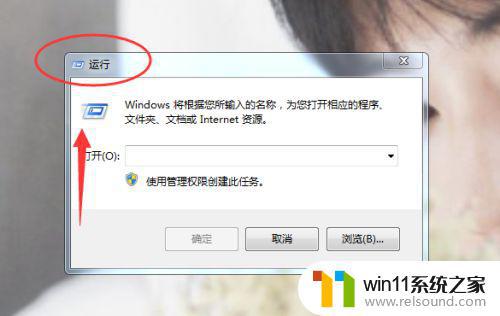
1、在电脑的左下角有一个开始菜单,win7系统一般不会显示出运行的选项的,要进行设置。现在将鼠标移动,落在 电脑桌 面的左下角,点击开始菜单的属性。现在我们可以看到任务栏上面有一个属性选项,找到自定义选项。我们需要在这里进行设置。

2、现在将自定义的选项拉下来,在最后面可以看到这几个字:“win7运行命令”。将前面的框框打上勾,然后保存退出。现在我们就可以在开始菜单看到运行窗口了。
3、如果不想设置,那么还有一个很简单很简单的方法。那就是使用快捷键,快捷键是可以开启win7运行的命令窗口的。使用快捷键:“windows键+R”同时按住,然后同时放开。Win7的运行窗口就会弹出来了,这个方法是超级简单的。

以上就是win7打开运行的方法的全部内容,有遇到相同问题的用户可参考本文中介绍的步骤来进行修复,希望能够对大家有所帮助。
win7打开运行的方法 win7怎么打开运行窗口相关教程
- 任务管理器win7在哪里打开 win7任务管理器打开方法
- win7如何打开电脑摄像头功能 win7系统自带摄像头怎么打开
- win7怎样让旧电脑恢复流畅 如何让win7旧电脑流畅运行
- win7电脑任务管理器在哪里打开 win7如何快速打开任务管理器
- 如何取消电脑开机密码win7 清除win7登录密码设置方法
- win7如何设置打印机共享网络打印 win7怎样设置网络打印机共享
- win7系统没有蓝牙功能怎么办 win7电脑蓝牙开关不见了解决方法
- win7隐藏文件夹怎么找出来 win7查看隐藏文件的方法
- win7怎么添加五笔输入法 win7如何添加微软五笔输入法
- win7系统一键还原的操作方法 win7如何使用一键还原
- win7共享给xp
- 如何删除微软拼音输入法win7
- 由于无法验证发布者,所以windows已经阻止此软件win7
- win7系统注册表在哪里
- win7主机连接电视怎么设置
- 文件共享 win7
win7系统教程推荐